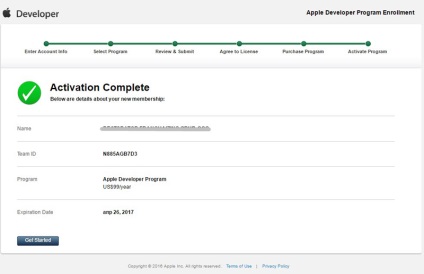І вже тим більше не варто порівнювати з розробкою інтернет магазину - процес розміщення онлайн тут ще простіше і швидше: купив, побачив, розмістив.
Давайте все пройдемо з самого початку.
Отримання Apple ID
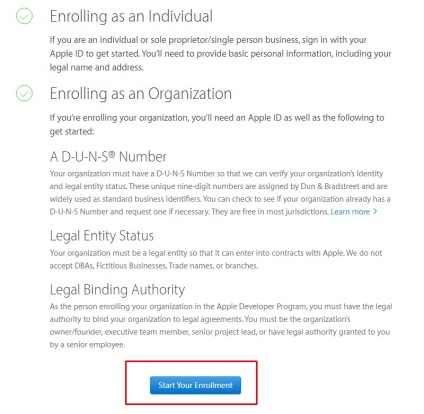
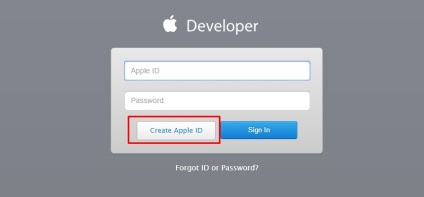
Далі потрапляємо на сторінку для створення нового Apple ID, тут просто заповнюємо форму - вводимо контактні дані, відповідаємо на питання (якщо вам коли-небудь знадобиться відновити пароль, то будуть використовуватися саме ці питання і відповідно відповіді на них), вибираємо країну і вводимо код з картинки:
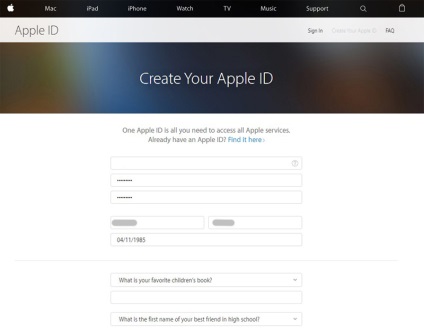
Далі відкривається спливаюче вікно. Для завершення реєстрації Apple ID потрібно ввести код і натиснути «Verify». Код приходить на вказаний раніше email:
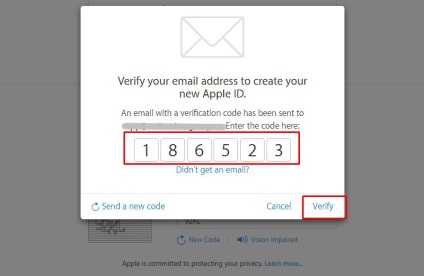
Так, йдемо далі - нас перенаправили на сторінку з логіном - вводимо наш новий Apple ID і ... «Не вірний Apple ID або пароль».
Після 15 хвилинної розмови (тех. Підтримка російськомовна) з'ясовується, що Apple ID не було створено, найімовірніше через невірного пароля. Як заявлено на сайті пароль повинен відповідати наступним вимогам:
- Не менш 8 символів
- Повинні бути великі та малі літери
- Хоча б одна цифра
Пароль повністю підходить під ці вимоги, що і видно при реєстрації:
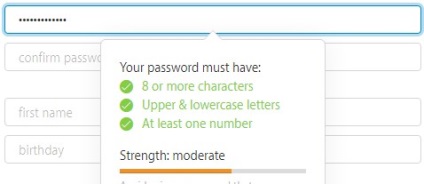
Пробуємо зареєструватися ще раз, але в цей раз додаємо в пароль спеціальний символ. Реєстрація нічим не відрізняється від раніше проведеної. Але після переходимо відразу на сторінку Apple ID. Ура - перший етап пройдено!
Реєстрація в Apple Developer Program
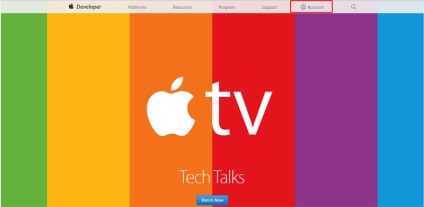
І переходимо в «Join Apple Developer Program»:
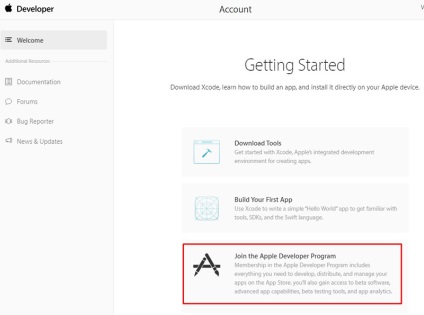
Далі натискаємо кнопку "Enroll":
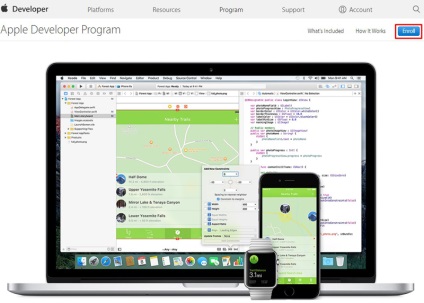
прокручуємо сторінку до кінця і натискаємо «Start Your Enrollment»:
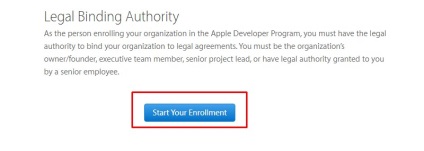
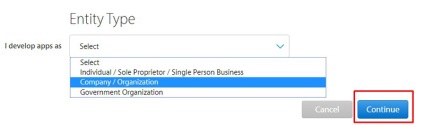
Далі вибираємо ким ми є: власником бізнесу, або (як у нашому випадку) у нас є права представляти організацію:
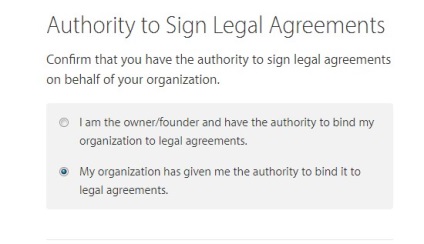
Далі заповнюємо контактну інформацію із зазначенням посади в організації. Увага! У розділі «Organization Information» заповнюємо все одно як це зазначено в профілі DUNS.
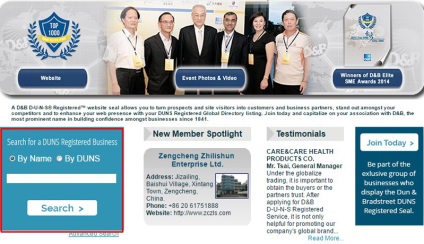
після чого відкриється список компаній, натисніть на назву своєї компанії, відкриється коротка інформація по Вашій компанії, там буде напис «Click on the seal below for more information»: нижче друк, при натисканні на яку відкриється профіль Вашої компанії з Вашим DUNS номером і профілем .
Якщо у вас ще немає DUNS номера, то його потрібно отримати. Процедура платна, ознайомитися з тим як отримати DUNS номер можна тут.
Після того, як інформація заповнена - натискаємо «Continue», нам буде
запропоновано ще раз перевірити інформацію - перевіряємо і натискаємо «Submit». Заявку відправлено:
Тепер знову чекаємо перевірку. На цей раз хочуть перевірити, що у вказаного контактної особи є права на подачу і реєстрацію Apple Account від імені організації. Яким чином і як довго вони це будуть робити - не вказано.
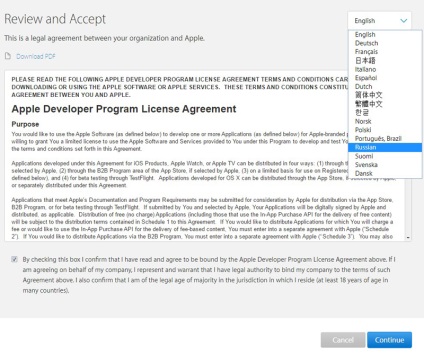
Ставимо галочку і натискаємо кнопку Continue. Переходимо на екран для здійснення оплати:
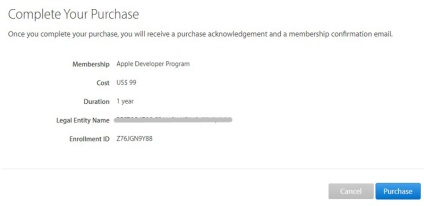
Натискаємо Purchase і переходимо до оплати. Важливо. щоб карта була того ж людини, хто подавав заявку на реєстрацію, інакше можуть виникнути додаткові труднощі і процес може розтягнутися. Виконали оплату:
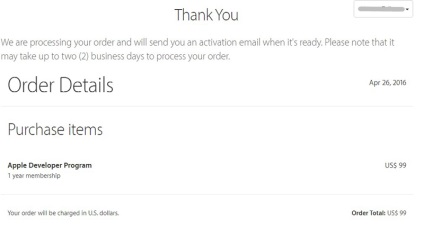
Написано, що процес може зайняти до 2-х робочих днів. Кріпиться, набираємося терпіння.
Удача! Вже протягом 30 хвилин прийшло підтвердження з оплати і лист з кодом активації! Переходимо по посиланню в листі і вводимо код активації:
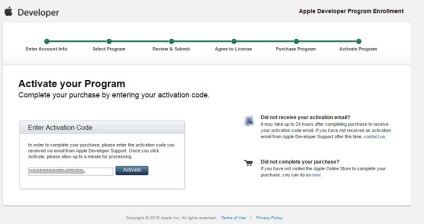
Ура - все готово! Не минуло й 2-х місяців :)